
Entendendo como alterar a data do Sistema ERP SI14
Mostraremos o passo a passo de como alterar a data de referência do sistema.
É importante ter cautela para utilizar este recurso pois todas as movimentações feitas ficaram registradas na data de referência.
A seguir você verá o detalhamento do processo, é muito simples e com a prática diária fica cada vez mais fácil, sempre que houver dúvidas pode falar com suporte@si14.com.br
Regra básica pra todas telas do Sistema Si14: Tudo que está em azul é obrigatório e os demais itens opcionais, mas quanto mais completos os cadastros estiverem, melhor é pra empresa 🙂
Entre no sistema normalmente utilizando seu login e senha

Assim que o sistema abrir pressione: CTRL+ALT+A Exatamente nesta ordem...

Exibirá esta tela para alteração da data.
Como pode ver no exemplo ao lado, o sistema nos mostra todas as informações que serão afetadas com a alteração da data de referência como:
- Lançamentos de venda
- Orçamentos
- Ordem de serviço
- Títulos a pagar e receber
- Baixas de pagamento
Tenha muita certeza antes de usar este recurso, pois após a alteração o sistema utilizará a nova data como referência para qualquer movimentação.

Após escolher a nova data clique em Confirmar

Lembrando que é necessário ter as devidas permissões para concluir o procedimento, pois caso contrário ele pedirá a autorização do gerente para concluir.
Quando não precisar desta permissão após clicar em confirmar a nova data entrará automaticamente.
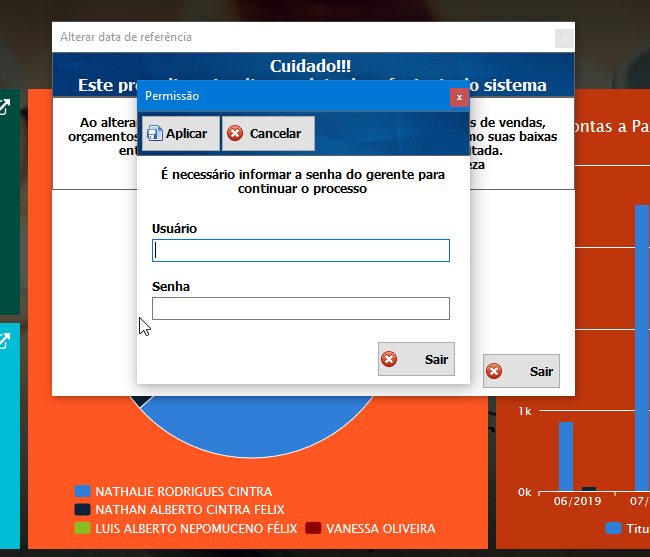
A data foi alterada com sucesso!
Note que na barra superior o sistema nos informa que a data está alterada e pede cuidado para realizar qualquer lançamento.
Quando for alterar para a data correta, basta fazer o mesmo procedimento.
Clique no link para acessar outros manuais sobre a Interface Geral do sistema.
Você sabe qual o seu Prazo Médio de Faturamento?
Seu feedback é de extrema importância por isso se tiver alguma observação, crítica ou elogios agradecemos se enviar para o e-mail abaixo. Foi feito com muito atenção e carinho <3
Obrigada por ler até aqui, nossa equipe se empenhou para esclarecer bem, esperamos que tenha entendido tudo.
Caso haja qualquer dúvida contate a Si14 e teremos prazer em atender:
suporte@si14.com.br
11 3807-6256
